这篇文章将为大家详细讲解有关Linux下如何使用yum的方式安装mysql,小编觉得挺实用的,因此分享给大家做个参考,希望大家阅读完这篇文章后可以有所收获。
[root@localhost ~]#yum list installed mysql*[root@localhost ~]#rpm –qa|grep mysql*[root@localhost ~]#yum list mysql*[root@localhost ~]yum install mysql[root@localhost ~]#yum install mysql-server[root@localhost ~]#yum install mysql-devel[root@localhost ~]#vim /etc/my.cnf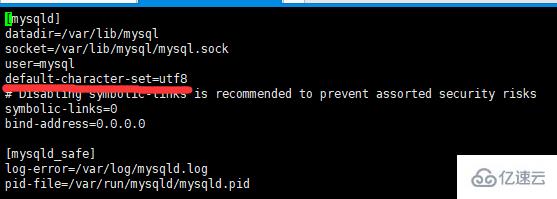
[root@localhost ~]#service mysqld start --启动mysql 或者 /etc/init.d/mysqld start (关闭mysql #service mysql stop)\7. 设置开机启动mysql服务
[root@localhost ~]# chkconfig --add mysqld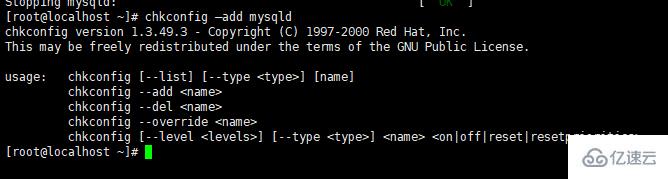
\8. 创建root用户 密码为123456
mysqladmin –u root password 123456
[root@localhost ~]# mysqladmin -u root password 123456\9. 连接mysql
[root@localhost ~]# mysql -u root -p --输入密码123456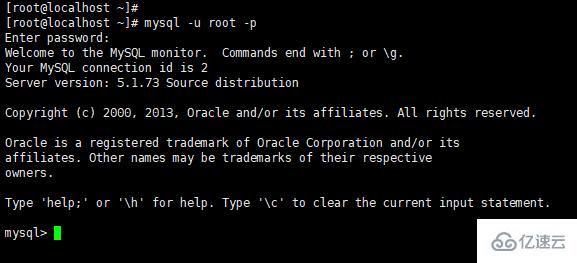
\10. 设置远程访问权限
mysql> use mysql
mysql> GRANT ALL PRIVILEGES ON *.* TO ‘admin’@’%’IDENTIFIED BY ‘admin’ WITH GRANT OPTION;
--第一个admin为用户名,第二个admin为密码,%表示所有的电脑都可以链接
mysql> flush privileges; --设置立即生效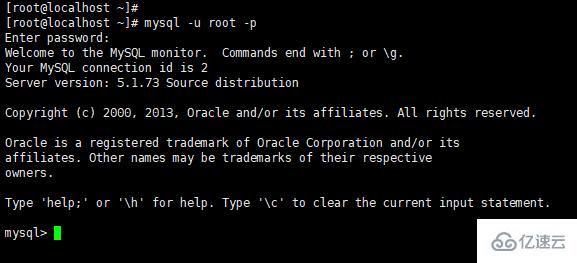
mysql> SELECT DISTINCT CONCAT('User:''',user,'''@''',host,''';') AS query FROM mysql.user;
mysql> exit; --退出mysql服务
[root@localhost ~]# vi /etc/my.cnf[mysqld]
datadir=/var/lib/mysql
socket=/var/lib/mysql/mysql.sock
user=mysql
default-character-set=utf8# Disabling symbolic-links is recommended to prevent assorted security riskssymbolic-links=0#设备地址bind-address=0.0.0.0 #设置设备地址[mysqld_safe]log-error=/var/log/mysqld.log
pid-file=/var/run/mysqld/mysqld.pid[root@localhost ~]# service mysqld start --重启mysql服务[root@localhost ~]# mysql -u root -p --连接mysql输入密码mysql> show global variables like 'port'; --查看端口号
+---------------+-------+
| Variable_name | Value |
+---------------+-------+
| port | 3306 |
+---------------+-------+
1 row in set (0.00 sec)11.使用navcat连接mysql
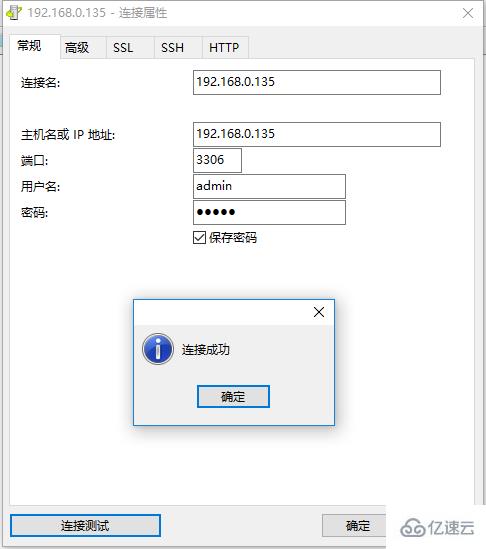
大功告成。。。
关于“Linux下如何使用yum的方式安装mysql”这篇文章就分享到这里了,希望以上内容可以对大家有一定的帮助,使各位可以学到更多知识,如果觉得文章不错,请把它分享出去让更多的人看到。
亿速云「云数据库 MySQL」免部署即开即用,比自行安装部署数据库高出1倍以上的性能,双节点冗余防止单节点故障,数据自动定期备份随时恢复。点击查看>>
免责声明:本站发布的内容(图片、视频和文字)以原创、转载和分享为主,文章观点不代表本网站立场,如果涉及侵权请联系站长邮箱:is@yisu.com进行举报,并提供相关证据,一经查实,将立刻删除涉嫌侵权内容。